SOS Online Backup d’Infrascale fournit des sauvegardes des données des utilisateurs depuis 2001. Bien que son prix ne soit pas aussi attractif que celui de certains des autres services dont nous parlons dans nos revues de sauvegarde en ligne, il présente un gros avantage que vous n’obtenez pas avec certaines des options les plus avantageuses : la vitesse.
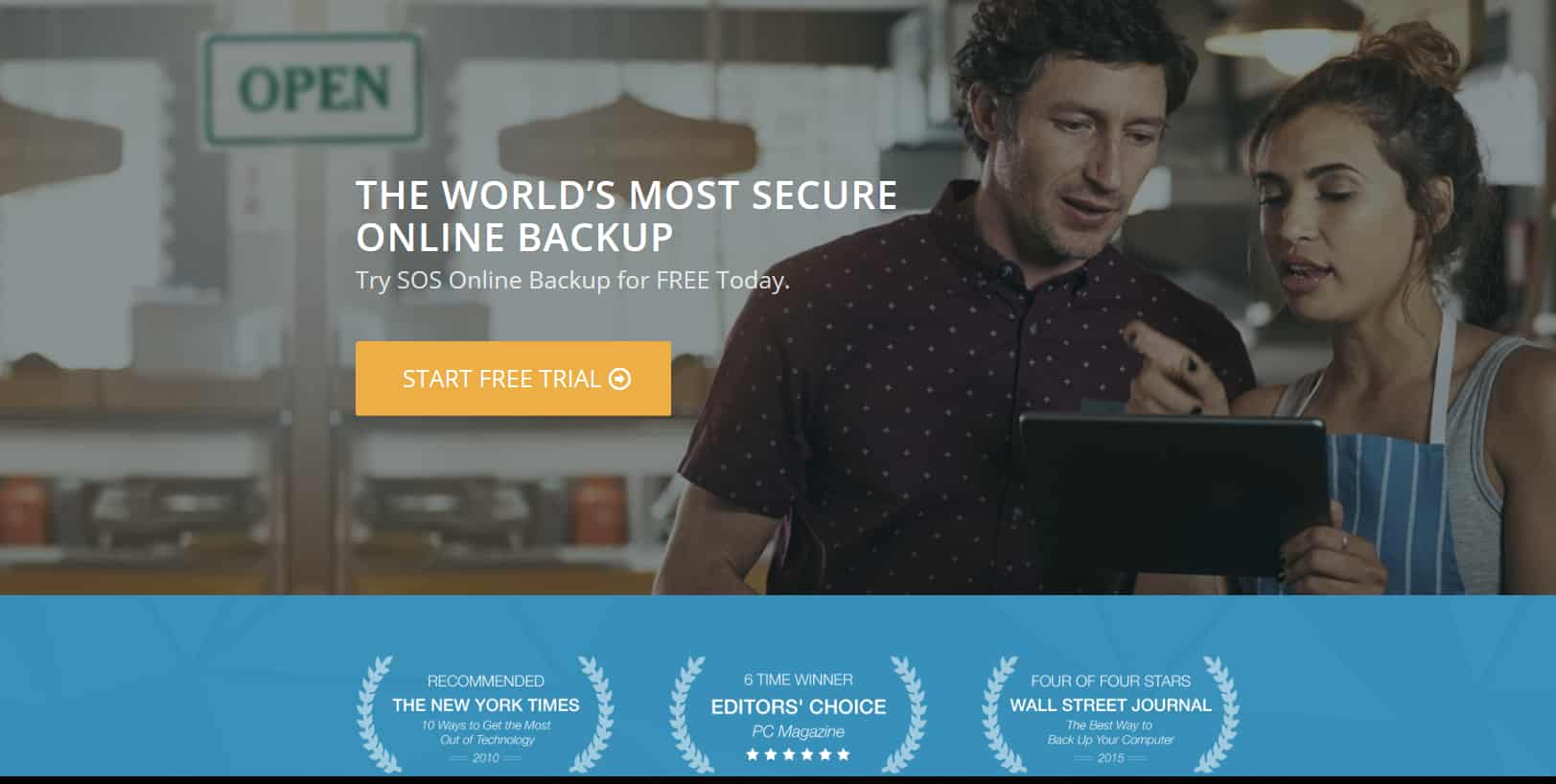
Grâce à un réseau mondial de serveurs aux États-Unis, en Australie, en Inde et en Ukraine, SOS Online Backup utilise pleinement la bande passante Internet, évitant ainsi certains des problèmes d’encombrement des serveurs qui semblent affecter de nombreuses autres options.
Au cours de cet examen de SOS Online Backup, nous évaluons le coût du service par rapport à l’avantage de vitesse, ainsi que la sécurité, le support et d’autres caractéristiques clés des sauvegardes pour savoir quelle est votre position par rapport au reste du meilleur domaine de la sauvegarde en ligne.
Pour ceux qui veulent un peu plus de tl;dr, la version rapide est que le service offre d’excellentes fonctionnalités de sauvegarde telles que le support des appareils mobiles et NAS, le cryptage privé, l’archivage réel et la gestion illimitée des versions. Cependant, il perd aussi d’importantes fonctions telles que la sauvegarde continue, l’accès aux fichiers du navigateur et l’authentification à deux facteurs, ce qui le rend un peu confus.
Pour une meilleure option qui permet également d’accélérer le processus, mais à un prix plus agréable, nous vous recommandons de consulter Acronis True Image (consultez notre revue Acronis True Image). Backblaze, fournisseur de sauvegarde en ligne illimitée (lisez notre article sur Backblaze) est une autre excellente option, si vous avez un peu plus de patience.
Si vous êtes un utilisateur professionnel, il existe également une version Office de SOS Online Backup, mais elle est également teintée d’un prix qui n’attire que ceux qui ont beaucoup d’argent, et ne peut pas résister à certaines des meilleures sauvegardes en ligne pour les sélections professionnelles.
Vous souhaitez plus d’informations ? Restez avec nous pendant que nous décomposons tous les détails, ou essayez le service vous-même avec un essai gratuit de 15 jours.
Forces et faiblesses
Caractéristiques
SOS Online Backup offre la reprise après sinistre pour les ordinateurs et les smartphones. Enregistrer le smartphone est amusant parce que la plupart des services de sauvegarde concurrentiels sont conçus uniquement pour la sauvegarde informatique.
Cependant, bien que vous puissiez sauvegarder un nombre illimité d’appareils mobiles, un seul abonnement vous limite à seulement cinq ordinateurs. Bien que cela sera probablement suffisant pour la plupart des utilisateurs à domicile, IDrive (lisez notre revue IDrive) vous permet de sauvegarder un nombre illimité de téléphones et d’ordinateurs à un meilleur prix.
Les systèmes d’exploitation pris en charge sont Windows et Mac, mais pas Linux. Consultez notre meilleur article sur la sauvegarde en ligne pour Linux pour quelques idées dans ce domaine. La sauvegarde pour Smartphone est disponible pour Android et iOS.
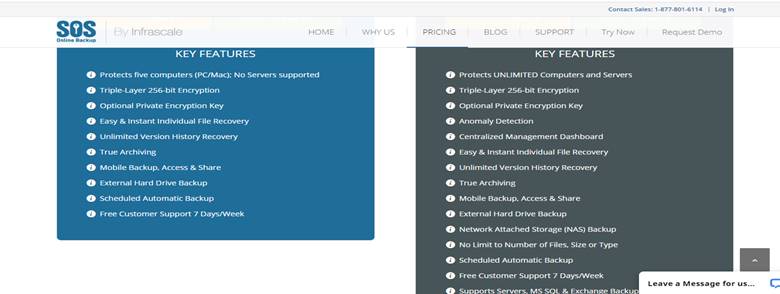
SOS Online Backup prend également en charge la sauvegarde d’un nombre illimité de disques externes et même de périphériques NAS (Network Attached Storage). Notre meilleure vue d’ensemble des sauvegardes NAS a d’autres options.
SOS Online Backup ne limite pas la taille, le type ou le nombre de fichiers, ce qui est aujourd’hui la norme pour toute sauvegarde en ligne. Cela s’applique également à la sauvegarde continue, mais ce n’est pas une caractéristique offerte par SOS Online Backup, ce qui est assez surprenant.
Vous ne pouvez planifier des sauvegardes que par heure, par jour ou par semaine. Nous en discuterons plus en détail plus tard lorsque nous analyserons le processus de sauvegarde et de restauration.
Une erreur connexe est que SOS Online Backup ne vous permet pas de réduire la vitesse de chargement ou de téléchargement, ce qui, comme les sauvegardes continues, est tout à fait standard avec les outils de sauvegarde modernes. Il y a une option pour limiter le volume des fichiers de sauvegarde un jour donné, mais ce n’est pas très utile.
Archivage et gestion des versions
D’autres caractéristiques que nous aimons sont l’archivage réel, ce qui signifie que les fichiers supprimés de votre ordinateur ne sont pas automatiquement supprimés du nuage, et le cryptage privé, qui signifie que vous pouvez garder votre clé de cryptage afin que personne d’autre ne puisse lire vos fichiers.
Nous avons plus de cryptage lorsque nous parlons de sécurité, ainsi que certaines failles de sécurité, comme la non-authentification à deux facteurs.
SOS Online Backup offre également un contrôle illimité de la version des fichiers, bien que cela prenne un peu de place dans la sauvegarde. Cela dit, étant donné que les sauvegardes sont effectuées au niveau du bloc, ce qui signifie que vous ne sauvegardez qu’une partie des fichiers modifiés, plutôt que de copier la totalité du fichier, le contrôle de version ne devrait pas charger inutilement votre espace de sauvegarde.
La sauvegarde d’image miroir n’est pas une option avec SOS Online Backup pour la maison – seulement la version corporative de l’outil. Si vous avez besoin d’images et de clonage, notre meilleure vue d’ensemble des sauvegardes basées sur les images vous offre un certain nombre d’alternatives.
SOS Online Backup vous permet de partager des fichiers stockés dans le nuage, mais uniquement depuis votre appareil mobile. La plupart des autres services de sauvegarde qui offrent une fonction de partage de données vous permettent également de le faire à partir d’une interface utilisateur de navigateur. Ce n’est pas surprenant, car avec SOS Online Backup vous n’avez pas accès aux fichiers que vous avez sauvegardés via l’interface du navigateur, ce qui est très étrange. Comme nous l’avons dit dans l’introduction, SOS Online Backup est une sorte de sac mixte.
Tarifs
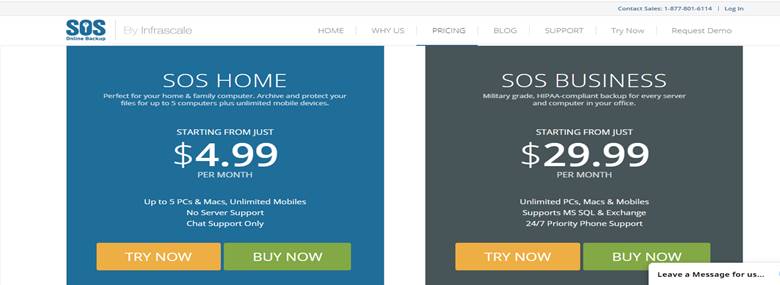
Facilité d’utilisation
Pour exécuter SOS Online Backup sur votre ordinateur personnel, vous devez télécharger et installer le client pour votre système d’exploitation. L’ensemble du processus prend environ une minute. Une fois installé, vous devez vous connecter avec les données que vous avez créées lors de la création de votre compte.
Immédiatement après vous être connecté au client, il vous sera demandé de procéder comme un compte normal ou de passer à un cryptage géré, appelé « standard ultrasafe », ou à un cryptage personnel, appelé « ultrasafe max ». Nous en avons parlé davantage lorsque nous avons examiné la sécurité de SOS Online Backup.
Ensuite, il est prêt à être sauvegardé. L’interface de bureau est assez minimaliste et vous aide à créer un plan de sauvegarde en analysant votre disque dur pour faire des recommandations. Consultez notre section « Sauvegarde et restauration » pour plus de détails.
Vous pouvez également vous connecter à l’interface utilisateur Web pour un panneau de contrôle qui vous permet de vérifier rapidement les statistiques de sauvegarde, telles que l’espace total utilisé et les notifications.
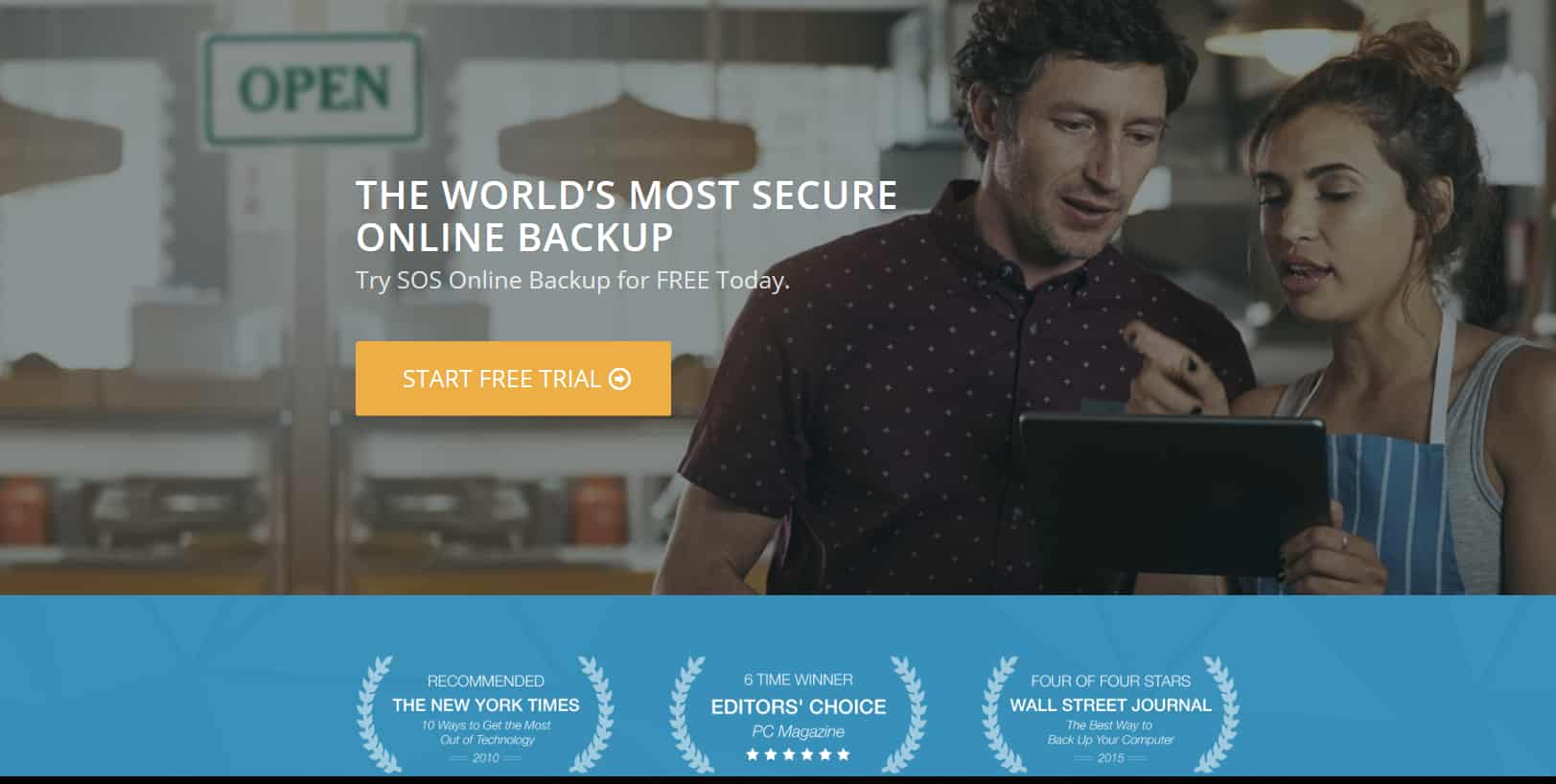
Il existe également des vues de navigateur pour surveiller les processus et générer des rapports. Bien que la plupart des utilisateurs à la maison n’ont pas besoin de ces fonctionnalités, il est agréable de les avoir et c’est un domaine où certains des concurrents ne sont pas à la hauteur.
D’autres caractéristiques notables de l’interface utilisateur Web sont la possibilité de nettoyer l’espace de sauvegarde en définissant des politiques de conservation et de contrôle de version. L’accès au portail d’assistance SOS est également disponible, ainsi qu’une option pour localiser votre appareil.
Il est intéressant de noter que malgré les divers avantages qu’offre l’interface Web, les développeurs ne semblent pas avoir la capacité d’accéder aux fichiers stockés dans le nuage à partir du navigateur. Vous ne pouvez le faire qu’à partir de l’application de bureau ou de l’appareil mobile.
Pour en revenir à l’application mobile SOS Online Backup, nous avons constaté que l’expérience était beaucoup plus conforme à nos attentes. En fait, c’est l’un des meilleurs que nous ayons jamais utilisés. Le fait qu’il n’y a que dix mille téléchargements pour Android est probablement dû au fait que le service n’a pas un bon prix. L’écran de démarrage de l’application mobile vous donne accès à votre stockage dans le Cloud et vous permet de créer un plan de sauvegarde mobile.
Le seul inconvénient est que vous ne pouvez pas sélectionner les photos, vidéos et autres fichiers qui seront sauvegardés. Vous ne pouvez choisir de sauvegarder qu’un type de fichier particulier. En général, SOS Online Backup ne fait rien de particulièrement utile lorsqu’il s’agit de faciliter l’expérience de l’utilisateur et manque en fait de certaines fonctionnalités utiles, comme l’accès aux fichiers depuis votre navigateur. Il n’est pas difficile à utiliser, seulement un peu restrictif et peu orthodoxe.
Sauvegarde et restauration
Avant de sauvegarder votre disque dur, indiquez au client SOS Online Backup quels fichiers vous voulez copier sur le cloud. L’outil vous aide à analyser automatiquement les fichiers à des fins de sauvegarde. Pour lancer la numérisation, cliquez sur l’icône de la clé pour définir la sauvegarde.
L’analyse est effectuée et rapporte les fichiers trouvés et l’espace de sauvegarde estimé nécessaire. Vous pouvez sauter le processus de numérisation si vous le souhaitez, mais dans nos tests, cela n’a pris que quelques secondes. Quoi qu’il en soit, cliquez sur « Suivant » pour continuer à configurer votre plan de sauvegarde.
L’étape suivante consiste à baliser manuellement le contenu pour la sauvegarde. Cela peut se faire au niveau du dossier ou du fichier. Les résultats de la numérisation sont marqués en rouge et automatiquement inclus.
Si vous avez beaucoup plus de fichiers à sauvegarder que l’espace de sauvegarde disponible, vous devez augmenter l’espace de stockage ou exclure certains fichiers qui sont automatiquement enregistrés. Cette partie du processus peut prendre un certain temps, bien qu’elle soit plus rapide que l’approche de services concurrents tels que IDrive et Carbonite (lire notre revue Carbonite) grâce à l’aide du scanner.
Le client vous indiquera la distance qui vous sépare de votre couverture arrière à l’aide d’un compteur pratique situé en bas. Lorsque vous avez terminé, cliquez sur « Suivant » et vous serez invité à configurer certains paramètres, dont la plupart peuvent être modifiés ultérieurement si nécessaire.
Planifier les sauvegardes
La grande décision est l’heure à laquelle votre sauvegarde sera exécutée. Contrairement à la plupart des solutions de sauvegarde en ligne, SOS Online Backup n’effectue pas de sauvegardes continues, ce qui permet de protéger les fichiers lorsqu’ils sont ajoutés ou modifiés.
Il s’agit plutôt d’une planification quotidienne standard. Vous pouvez le réduire à des sauvegardes horaires si vous le souhaitez, mais avec l’intervalle plus court, qui n’est que d’une heure, les véritables sauvegardes continues ne sont pas une option avec SOS. C’est l’un des principaux défauts des solutions de sauvegarde en ligne et une bonne raison d’envisager d’autres options si vous avez besoin d’une protection des données plus rigoureuse.
Si vous le souhaitez, vous pouvez effectuer des sauvegardes manuelles en désactivant l’option « sauvegarde même sans intervention de l’utilisateur ».
Avant de lancer le processus de sauvegarde, vous pouvez également choisir de sauvegarder sur le cloud et dans un dossier local, qui peut être un lecteur externe. Cela vous permet de réaliser une solution de sauvegarde hybride qui vous offre les avantages du stockage local et en nuage.
Il est également possible de configurer la politique de conservation des fichiers supprimés de l’ordinateur. Il est intéressant de noter que cette option est désactivée par défaut, ce qui signifie que SOS Online Backup offre un véritable archivage. Utile, mais si vous travaillez avec un espace limité, vous voudrez probablement configurer le client pour supprimer les fichiers supprimés du nuage après environ 30 jours.
Une fois cela fait, cliquez sur Suivant pour lancer la sauvegarde. Une fenêtre vous tient informé de la progression, mais lorsque vous la fermez, SOS Online Backup continue à s’exécuter en arrière-plan.
Le client affiche la vitesse de téléchargement du fichier, mais ne vous donne pas d’informations utiles telles que la durée de la sauvegarde. Voir « vitesse » ci-dessous pour connaître le temps qu’il a fallu pour sauvegarder lors de nos tests.
Utilisez le client pour restaurer les fichiers en cliquant sur le bouton « visualiser/restaurer ». Vous pouvez parcourir les fichiers stockés dans le nuage ou utiliser une barre de recherche pour les trouver plus rapidement si vous connaissez leur nom.
Vous pouvez restaurer les fichiers à leur emplacement d’origine ou à un nouvel emplacement. Si vous avez configuré le chiffrement personnel, vous devez entrer votre mot de passe avant de pouvoir terminer la récupération.
Comme mentionné ci-dessus, vous ne pouvez pas restaurer les fichiers à partir de votre navigateur, seulement les applications de bureau et mobiles. C’est certainement un marqueur contre SOS Online Backup, car l’accès par navigateur aux fichiers est l’un des principaux avantages de la plupart des outils de sauvegarde en ligne.
Vitesse
Les sauvegardes initiales peuvent prendre un certain temps si vous avez besoin de sauvegarder des centaines de gigaoctets. Toutefois, certaines solutions de sauvegarde, telles qu’Acronis True Image, s’exécutent beaucoup plus rapidement que d’autres.
Pour voir où SOS Online Backup se compare, nous avons effectué une série de tests simples de sauvegarde et de restauration utilisant un dossier compressé de 1 Go de différents types de fichiers. Ces tests ont été réalisés sur un réseau WiFi avec des vitesses en amont de 10 Mbps et en aval de 30 Mbps. Voici les résultats des tests :
| Test One: | Test Two: | Average: | |
|---|---|---|---|
| Upload: | 21 minutes | 23 minutes | 22 minutes |
| Download: | 8.5 minutes | 10 minutes | 9.25 minutes |
Alors qu’une vitesse d’upload de 10 Mbps devrait charger un fichier de 1 Go en 15 minutes environ, la plupart des sauvegardes en ligne sont plus lentes, probablement en raison des processus de cryptage et d’une infrastructure généralement pauvre par rapport aux services de stockage en nuage tels que Dropbox.
Les temps de chargement n’étaient pas aussi courts qu’avec Acronis True Image, mais plus rapides que la plupart. Nous constatons souvent que les services de sauvegarde en ligne prennent plus d’une heure pour télécharger un gigaoctet, donc moins est mieux que la moyenne. Les temps de téléchargement étaient également très bons.
Une partie de la raison de ces bonnes vitesses est que SOS a des serveurs dans le monde entier. Les options populaires basées sur des valeurs telles que Carbonite, IDrive et Backblaze sont maintenant limitées aux États-Unis.
SOS Online Backup ne vous permet pas de réduire la vitesse de copie des fichiers, ce qui est une erreur. Une autre erreur, et qui est beaucoup plus courante, est que SOS ne fournit aucune forme de récupération de messagerie ou de service de sauvegarde pour les utilisateurs à domicile tels que IDrive. Les services de messagerie peuvent signifier des vitesses beaucoup plus élevées pour des charges de données importantes.
Sécurité
Par défaut, les fichiers envoyés à SOS Online Backup ne sont pas cryptés. Cependant, vous avez la possibilité d’ajouter un cryptage AES 256 bits, ce que nous vous recommandons.
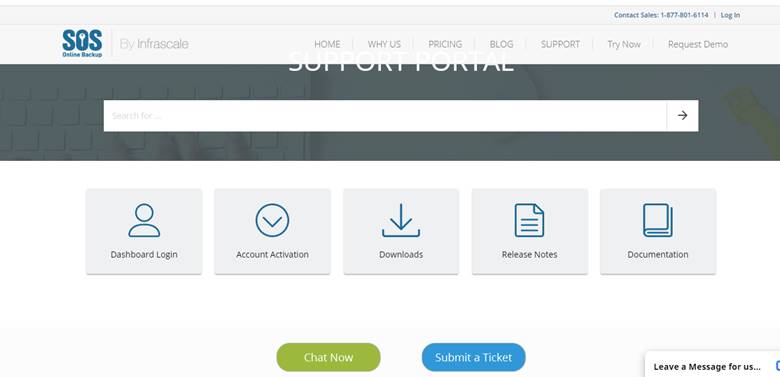
Vous pouvez choisir de laisser SOS générer et maintenir votre clé de cryptage, ou vous pouvez opter pour le cryptage personnel. Le chiffrement personnel signifie le chiffrement privé de bout en bout, également connu sous le nom de chiffrement sans connaissance.
Si vous voulez garder le contrôle de votre clé de cryptage, vous devez prendre cette décision avant de sauvegarder vos fichiers. Vous ne pouvez pas le changer plus tard, ce qui est normal pour les sauvegardes en ligne qui offrent un cryptage privé.
Bien qu’il soit plus sûr, l’inconvénient du cryptage privé est que SOS Online Backup ne peut pas réinitialiser votre mot de passe si vous le perdez. Les fichiers envoyés à SOS sont également protégés par SSL/TLS pour éviter les écoutes en ligne. Il s’agit également d’un tarif standard gratuit.
Une fois dans le centre de données, les fichiers sont stockés sur des serveurs. On peut supposer que des copies de fichiers sont stockées sur plusieurs serveurs pour redondance et que les installations sont protégées contre les catastrophes naturelles et les menaces cybernétiques et physiques. Toutefois, SOS ne fournit aucun document technique de sécurité permettant d’obtenir une lecture des mesures en vigueur.
Outre le manque d’informations sur les procédures de sécurité, la grande erreur de SOS Online Backup est qu’il ne vous donne pas la possibilité d’activer l’authentification à deux facteurs (2FA).
SOS Online Backup support
SOS Online Backup dispose d’un helpdesk bricolage accessible via l’interface du navigateur. Les éléments peuvent être recherchés et distribués entre les sauvegardes personnelles et professionnelles. Ils sont également divisés en types d’appareils avec des catégories pour Windows, Mac et mobile.
Au moment d’écrire ces lignes, il y a 89 articles distincts pour les utilisateurs à domicile. Vous trouverez des guides tels que « Mise en route », « Restauration » et « Dépannage ». Les éléments eux-mêmes sont assez minces, mais souvent complétés par de la vidéo, ce qui est utile.
Si vous ne trouvez pas ce que vous cherchez, vous pouvez également contacter le service clientèle de SOS pour une assistance immédiate. Les canaux disponibles incluent les tickets d’assistance et le chat en direct. Nous adorons l’option de chat en direct et avons pu contacter un agent en quelques secondes seulement. Les heures d’assistance par clavardage sont disponibles sept jours par semaine, 24 heures par jour.
SOS Online Backup – Finalisé
Nul doute que nous avons été impressionnés par la vitesse de SOS Online Backup, et étant donné les problèmes de téléchargement de fichiers qui affectent une grande partie du reste du domaine de la sauvegarde en ligne, nous n’avons aucun doute que certaines personnes seront heureuses de payer pour ce service.
Cependant, certaines personnes sont également heureuses de payer pour une nouvelle Ferrari. Pour le reste du monde, le coût du service interdit à SOS Online Backup de se démarquer vraiment dans le domaine de la sauvegarde. En plus de cela, d’étranges particularités telles que le manque d’accès aux fichiers par navigateur et la sauvegarde continue donnent l’impression que le service est un peu désuet.
Les utilisateurs avancés qui ont besoin de vitesse, et encore moins de sauvegarde hybride et d’exigences NAS, sont mieux lotis avec une option comme Acronis True Image ou même CloudBerry Backup (consultez notre revue CloudBerry Backup) combinée avec Amazon S3, Google Cloud ou Microsoft Azure pour le stockage. True Image, comme SOS Online Backup, prend également en charge les appareils mobiles.
C’est tout ce que nous avons déjà à dire sur SOS Online Backup. Si vous pensez pouvoir supporter les coûts, ce n’est pas si mal, mais nous vous recommandons de faire d’abord l’essai gratuit de 15 jours. Si vous ne pouvez pas le prendre en charge, nos meilleures sélections de sauvegarde en ligne vous offrent de nombreuses autres options de tri. Faites-nous savoir ce que vous pensez de SOS Online Backup dans les commentaires ci-dessous. Merci pour la lecture. Vous pouvez trouver plus d’informations ici: https://www.cloudreviews.info/fr/.
